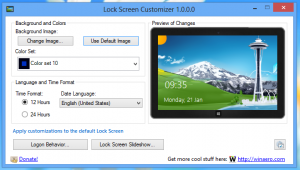Włącz lub wyłącz udostępnianie schowka w Windows Sandbox w Windows 10
Jak włączyć lub wyłączyć udostępnianie schowka w Windows Sandbox w Windows 10?
Windows Sandbox to izolowane, tymczasowe środowisko pulpitu, w którym można uruchamiać niezaufane oprogramowanie bez obaw o trwałe uszkodzenie komputera. Począwszy od Windows 10 build 20161, możliwe jest włączenie lub wyłączenie udostępniania schowka w Windows Sandbox.

Wszelkie oprogramowanie zainstalowane w Windows Sandbox pozostaje tylko w piaskownicy i nie ma wpływu na hosta. Po zamknięciu Windows Sandbox całe oprogramowanie wraz ze wszystkimi jego plikami i stanem jest trwale usuwane.
Windows Sandbox ma następujące właściwości:
Reklama
-
Część systemu Windows– wszystko, co jest wymagane do tej funkcji, jest dostarczane z systemami Windows 10 Pro i Enterprise. Nie musisz pobierać VHD! -
Dziewiczy– za każdym razem, gdy działa Windows Sandbox, jest tak czysty, jak zupełnie nowa instalacja Windows -
Jednorazowy– nic nie pozostaje na urządzeniu; wszystko jest odrzucane po zamknięciu aplikacji -
Bezpieczne– wykorzystuje wirtualizację sprzętową do izolacji jądra, która polega na hipernadzorcy Microsoftu do uruchomienia oddzielnego jądra, które izoluje Windows Sandbox od hosta -
Wydajny– wykorzystuje zintegrowany harmonogram jądra, inteligentne zarządzanie pamięcią i wirtualny procesor graficzny
Począwszy od systemu Windows 10, kompilacja 20161, istnieje wiele opcji zasad grupy, których można użyć do dostrojenia funkcji Windows Sandbox. Windows 10 oferuje co najmniej dwie metody ich konfiguracji. Możesz użyć opcji Edytor lokalnych zasad grupy lub dostrojenia rejestru zasad grupy. Pierwsza metoda może być używana w wersjach systemu Windows 10, które są dostarczane z aplikacją Edytor lokalnych zasad grupy. Jeśli używasz systemu Windows 10 Pro, Enterprise lub Education edycje, aplikacja Edytor lokalnych zasad grupy jest dostępna w systemie operacyjnym po wyjęciu z pudełka. Alternatywnie do tego samego można użyć ulepszenia rejestru.
Aby włączyć lub wyłączyć udostępnianie schowka w Windows Sandbox w systemie Windows 10,
- Otwórz edytor lokalnych zasad grupy aplikacja.
- Nawigować do Konfiguracja komputera\Szablony administracyjne\Składniki systemu Windows\Windows Sandbox po lewej.

- Po prawej stronie znajdź ustawienie zasad Zezwalaj na udostępnianie schowka w Windows Sandbox.
- Do włącz udostępnianie schowka w Windows Sandbox, ustaw zasadę na albo Włączony lub Nie skonfigurowano (domyślnie).
-
Aby wyłączyć udostępnianie schowka w Windows Sandbox, ustaw zasadę na Wyłączone.
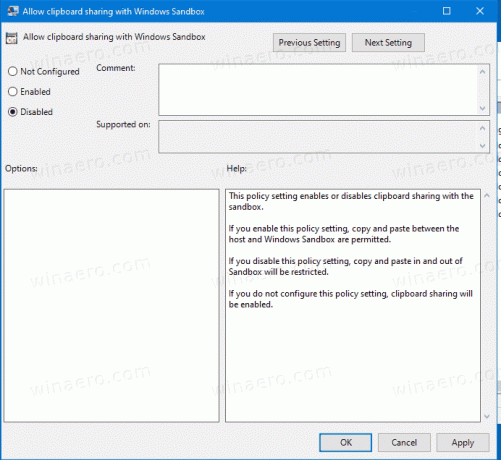
- Kliknij Zastosować oraz ok.
Skończyłeś.
Włącz lub wyłącz udostępnianie schowka w Windows Sandbox w rejestrze
- otwarty Edytor rejestru.
- Przejdź do następującego klucza rejestru:
HKEY_LOCAL_MACHINE OPROGRAMOWANIE Zasady Microsoft Microsoft Windows Sandbox.
Widzieć jak przejść do żądanego klucza rejestru jednym kliknięciem. - Jeśli nie masz takiego klucza, po prostu go utwórz.
- Tutaj utwórz nową 32-bitową wartość DWORD
Zezwalaj na przekierowanie schowka. Uwaga: nawet jeśli jesteś z 64-bitowym systemem Windows, nadal musisz użyć 32-bitowego DWORD jako typu wartości. - Ustaw go na 0, aby wyłącz udostępnianie schowka funkcja.
- Kasować wartość do włącz udostępnianie schowka.
- Aby zmiany wprowadzone przez ulepszenie rejestru zaczęły obowiązywać, może być konieczne: uruchom ponownie system Windows 10.
Gotowe do użycia pliki rejestru
Aby zaoszczędzić czas, możesz pobrać następujące pliki rejestru, w tym poprawkę cofania
Pobierz pliki rejestru
Więcej o Windows Sandbox
- Jak włączyć Windows Sandbox (i co to jest)
- Windows Sandbox wprowadza proste pliki konfiguracyjne w Windows 10
- Włącz Windows 10 Sandbox z PowerShell i Dism
- Włącz Windows Sandbox w Windows 10 Home
- InPrivate Desktop to funkcja piaskownicy w systemie Windows 10
Więcej o zasadach grupy
- Jak wyświetlić zastosowane zasady grupy w systemie Windows 10?
- Wszystkie sposoby otwierania lokalnego edytora zasad grupy w systemie Windows 10
- Zastosuj zasady grupy do wszystkich użytkowników z wyjątkiem administratora w systemie Windows 10
- Zastosuj zasady grupy do określonego użytkownika w systemie Windows 10
- Zresetuj wszystkie ustawienia lokalnych zasad grupy naraz w systemie Windows 10
- Włącz Gpedit.msc (zasady grupy) w systemie Windows 10 Home